1.搭载新加磁盘
# 查看磁盘 fdisk -l

#新盘(/dev/sdb)创建分区 #虚拟机 fdisk /dev/sdb #阿里云 fdisk /dev/vdb

#创建/dev/sdb1为新的PV(物理卷) 【创建物理卷命令】 #虚拟机 pvcreate /dev/sdb1 #阿里云 pvcreate /dev/vdb1

查看PV【查看创建好的物理卷】
pvdisplay

【异常处理】
pvcreate: command not found
解决方法:yum -y install lvm2

#创建datavg为新的VG,并将/dev/sdb1加入 #虚拟机 vgcreate datavg /dev/sdb1 #阿里云 vgcreate datavg /dev/vdb1

#查看VG信息 vgdisplay

#将datavg中的所有空闲空间创建为lvdata(新的LV) #虚拟机创建 lvcreate -l 100%FREE -n lvdata datavg

#查看LV信息 lvdisplay

#格式化/dev/datavg/lvdata分区为xfs格式 mkfs.xfs /dev/datavg/lvdata

#挂载LV #创建挂载的/data目录 mkdir /data #将/dev/datavg/lvdata分区挂载到/Data目录 mount /dev/datavg/lvdata /data/ #查看挂载分区 df -h

#配置/etc/fstab,使得系统启动时自动挂载/dev/datavg/lvdata分区 vi /etc/fstab
#按【Insert】键进入编辑,添加: /dev/mapper/datavg-lvdata /data xfs defaults 0 0 /dev/mapper/datavg-lvdata /data xfs defaults 0 0 #配置完成后 重启 reboot
搭载完成

2.扩容磁盘
# 查看磁盘 df -h
服务器硬件已经添加50G,但查看磁盘,还没有加进去

# 查看磁盘分区 fdisk -l

#开始给磁盘分区 #虚拟机 fdisk /dev/sdb #阿里云 fdisk /dev/vdb n(新建分区) p(默认回车) 2(默认回车) 99999+(默认回车) w(保存)

分区划分完毕
# 查看磁盘分区,已发现 /dev/sdb2 fdisk -l #重启系统reboot,这一步非常关键切记(不重启无法pvcreate) reboot

#创建/dev/sdb2为新的PV(物理卷) 【创建物理卷命令】 #虚拟机 pvcreate /dev/sdb2 #阿里云 pvcreate /dev/vdb2 #加入到VG #虚拟机 vgextend datavg /dev/sdb2 #阿里云 vgextend datavg /dev/vdb2

#查看VG信息 vgdisplay
操作前

操作后

再次显示卷组信息:可以看到Free PE从0变为50.00Gib,说明我们最多可以有 50GB 的扩充空间
#扩充逻辑卷分区 #扩展 lvextend -l +100%FREE /dev/mapper/datavg-lvdata #同步到文件系统 xfs_growfs /dev/mapper/datavg-lvdata #自定义大小 lvextend -L+9.9G /dev/mapper/datavg-lvdatat /dev/sdb2 #阿里云 /dev/mapper/datavg-lvdata /dev/mapper/redisdatavg-lvredisdata

#查看扩容后磁盘大小 lsblk
操作前

操作后

大功告成!
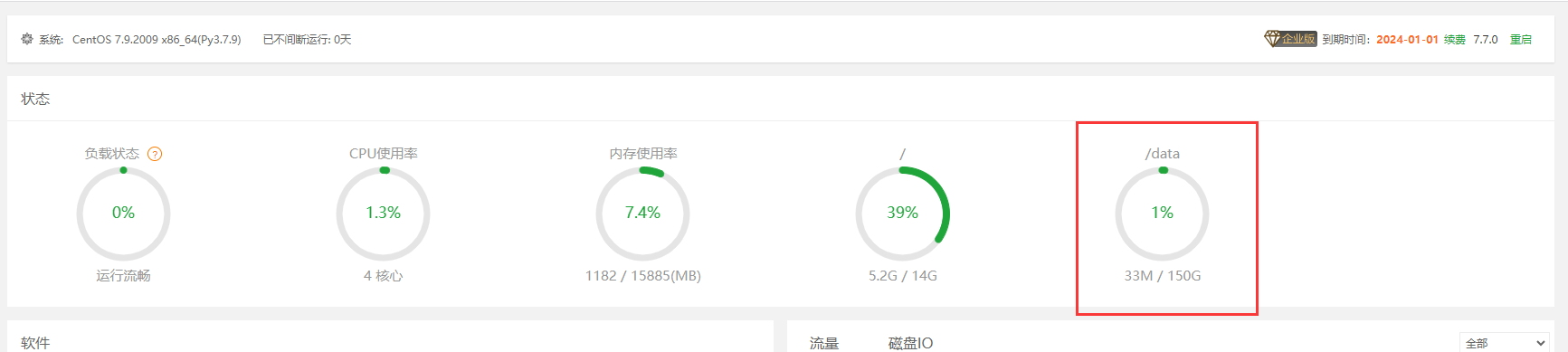





















 479
479











 被折叠的 条评论
为什么被折叠?
被折叠的 条评论
为什么被折叠?








